Вітаю тебе шановний відвідувач на сторінках нашого сайту, як ти напевно вже здогадався з назви статті, сьогодні ми будемо говорити про налаштування цілей Google Analytics.
Дану статтю я вже давно намагаюся опублікувати але все якось руки не доходили, і сьогодні ми трохи поговоримо про те як підключити ціль Google Analytics на сайт, що таке цілі Google Analytics, для чого вони потрібні і т.д ...
Чому я вирішив написати цю статтю?
Та все просто, дуже багато користувачів мені задають питання саме з цього приводу, у них не виходить підключити цілі Google Analytics до кнопки замовлення, до кнопок зворотного зв'язку, та й взагалі до якоїсь сторінки на сайті, і сьогодні ми спробуємо все це розібрати, щоб в подальшому підключення цілей Google Analytics і їх налаштування були простими і легкими діями.
І так що таке цілі Google Analytics?
Ціль - це якась дія користувача на вашому сайті яку ви відстежуєте для подальшого його аналізу, це може бути як відвідування якихось певних сторінок, або ж ціль натискання клієнтом на кнопку замовити, ціль кнопки зворотного дзвінка, перегляд контактів і т.д ...
При просуванні вашого сайту (не важливо якої тематики) дуже важливо відстежувати цілі та конверсії, для того що б розуміти ефективність просування.
У Google Analytics можна налаштовувати потрібні цілі або ланцюжки цілей, і відслідковувати як дії, так і події.
В загальному що таке цілі на сайті і для чого вони потрібні я думаю вам зрозуміло, ну або ви завжди можете звернутися до великого і могутнього Google.
Зараз я б хотів розпочати все ж таки до найголовнішого питання через яке я і почав писати цю статтю а саме установка цілей Google Analytics на сайт.
У даній статті ми детально і покроково, з картинками і описом, розглянемо підключення Google Analytics цілей на сайт, за основу ми візьмемо інтернет магазин на базі opencart.
І так приступимо до налаштування цілей:
Насамперед вам в обов'язковому порядку потрібно додати на сайт саму google метрику, сподіваюся як додати метрику на сайт пояснювати не потрібно, але якщо ви не знаєте як встановити метрику Google Analytics то пишіть в коментарях допоможемо, і якщо таких питань буде багато напишемо окрему статтю з цього питання.
На сайті можна застосовувати і використовувати багато різних цілей показників, подій, переходів на сторінки, але так як ми говоримо про установку цілей Google Analytics саме в інтернет магазин то для торгівлі я вважаю основними такі цілі як:
- Ціль - Натискання кнопки Купити
- Ціль - Перехід до Кошику
- Ціль - Перехід до Оформлення замовлення
- Ціль - Сторінка успішного замовлення
Всі цілі дуже просто і легко налаштувати, але така ціль як кнопка купити або ж подібні цілі, мають деякі складності при установці, тим більше якщо у вас встановлені якісь допоміжні модулі, але ми розглянемо саме стандартну кнопку купити.
Так як додавання цілей для кнопки купити найскладніше з описаної статті то я залишу її на самий кінець.
Всі інші цілі прості в установці і в принципі однакові тому з них і почнемо.
1. Налаштування цілей переходу (в корзину, оформлення замовлення, успішне замовлення, контакти, будь-яка інша сторінка на сайті).
Ви повинні відразу розуміти що будь-який перехід веде на якусь певну сторінку на сайті, в нашому прикладі це якраз сторінки зазначені нижче.
- Перехід в кошик: http://vachsite.com/index.php?route=checkout/cart
- Оформлення: http://vachsite.com/index.php?route=checkout/checkout
- Підтвердження: http://vachsite.com/index.php?route=checkout/success
В цьому прикладі можна побачити що посилання починаються однаково і їх відмінність тільки в самому посиланню тобто тим що йде після route =, ось ці закінчення нам і потрібні.
І так для додавання цілі Google Analytics насамперед ми звичайно ж переходимо на сам сайт Google Analytics і переходимо в розділ "АДМІНІСТРАТОР" після чого вибираємо сайт для якого будете додавати цілі (якщо у вас їх декілька).
У третьому блоці (Подання) тиснемо кнопку цілі.
Після натискання на кнопку цілі ми потрапляємо на саму сторінку управління цілями Google Analytics, де тиснемо по великій червоній кнопці + МЕТА, після відкриється форма додавання цілі.
Додаємо першу ціль для сайту (перехід).
У формі додавання цілі є багато різних шаблонів, які ви можете використовувати, але в даному випадку ми тиснемо саме на власна, і тиснемо продовжити.
На другому кроці створення цілі Google Analytics нам потрібно вибрати тип цілі та опис цілі, в опис цілі вкажіть зрозумілу назву цілі для вас, і так як це у нас перехід, тиснемо цільова сторінка і натискаємо далі.
Ну і на останньому пункті нам потрібно вказати докладні відомості про ціль, цей пункт напевно найважливіший, так як тут ви повинні визначити вашу ціль, у вас є можливість вибрати значення переходу таке як рівно, починається з або регулярний вираз, якщо ви виберете рівно, то в поле значення вам потрібно вказати саме конкретне повне посилання наприклад http://vachsite.com/index.php?route=checkout/cart, якщо ж вибрати регулярний вираз тоді ви вказуєте і вписуєте саме закінчення урла (яке ми визначили вище в статті) checkout/cart, ну і останнім починається з, тут думаю все зрозуміло. Загалом тут будьте дуже уважні, інакше ціль не буде працювати, після заповнення форми тиснемо зберегти.
Ну ось в принципі і все що потрібно зробити, все те ж саме ви робите і для інших сторінок, для яких ви хочете визначати цілі.
Ну що ж, тепер давайте приступимо до пункту який трохи складніший, а саме для різних кнопок на сайті, таких як купити, замовити дзвінок і інших які використовуються на сайті.
В даному прикладі я нагадаю ми всі дії проводимо на інтернет магазині opencart, і зараз розглянемо варіант додавання цілі подія на кнопку купити в картці товару.
І так додаємо ціль натискання кнопки.
Робимо все по аналогії як вище, тобто створити ціль, обираємо не шаблонну а власну, і на другому пункті вибираємо вже тип не цільова сторінка а подія, вказуємо зрозумілу назву, і тиснемо далі.
На третьому пункті в умовах події нам потрібні будуть тільки два значення категорія та дія.
Категорія умови події - це значення до якого буде прив'язана умова цілі в даному випадку це кнопка покупки, ви можете вказати будь-яке зрозуміле для вас значення, наприклад "knopkapay"
Дія для умови події - Визначає що саме робить дана категорія, так як у нас це натискання кнопки купити то ми пишемо Press.
Ну ось в принципі і все що нам потрібно було зробити в самій метриці Google Analytics, думаю тут все зрозуміло, тепер давайте приступимо до найскладнішого, це впровадження цілі в ту саму потрібну нам кнопку купити.
І так для того що б ціль працювала нам потрібно додати в кнопку спеціальний код за яким google і буде розуміти що потрібно відстежувати.
Сам код цілі Google Analytics має наступний вигляд:
|
1 |
onClick="ga('send', 'event', 'knopkapay', 'Press');" |
Тепер нам потрібно зайти на свій сайт використовуючи будь-який менеджер фтп (рекомендую FileZilla), і відкрити для редагування файл в якому знаходиться код нашої кнопки, так як ми говоримо про інтернет магазин opencart то вам потрібно відкрити файл який знаходиться по шляху catalog/view/theme/default/template/product/product.tpl
В даному файлі знаходиться код кнопки:
|
1 |
<input type="button" value="<?php echo $button_cart; ?>" id="button-cart" class="button" /> |
і додаємо в нього код цілі Google Analytics щоб в результаті вийшло так:
|
1 |
<input type="button" value="<?php echo $button_cart; ?>" id="button-cart" class="button" onclick="ga('send', 'event', 'knopkapay', 'Press');"> |
Тобто ми додали до кнопки onclick код цілі.
Ну ось в принципі і все, тепер google буде розуміти що клік по кнопці купити потрібно відстежувати. Все ваша мета по кнопці купити працює.
Помилка установки цілі Google Analytics на кнопку.
Ось, вище ми описали як встановити ціль на кнопку, але що ж робити якщо у вас вже встановлено на кнопці ціль наприклад від яндексу де вже присутній onclick або ж якийсь шаблон чи модуль в якому присутне в кнопці купити значення onclick?
В даному випадку нам потрібно буде поєднати, об'єднати два коди в один, і у них буде такий вигляд:
|
1 |
onClick="yaCounter00000000.reachGoal('button_product'); ga('send', 'event', 'knopkapay', 'Press'); return true;" |
Ну а вся кнопка разом буде виглядати наступним чином:
|
1 |
<input type="button" value="<?php echo $button_cart; ?>" id="button-cart" class="button" onClick="yaCounter00000000.reachGoal('button_product'); ga('send', 'event', 'knopkapay', 'Press'); return true;"> |
Це ми вказали на прикладі спільної роботи яндекс цілі і google цілі в одному onClick, якщо ж у вас інші якісь значення там то робимо все по аналогії.
Ну от як би і все що я хотів написати, сподіваюся розписав все зрозуміло, якщо щось не зрозуміло запитуйте в коментарях, у міру можливості будемо допомагати.



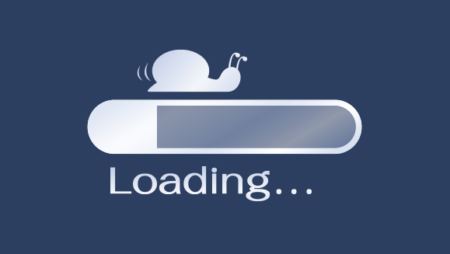




Немає коментарів
Ви можете залишити коментар першим.